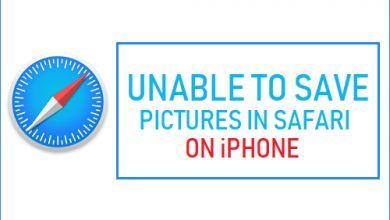9 советов, как исправить черный экран OBS
[ad_1]
📱⭐
Программное обеспечение Open Broadcaster, широко известное как OBS, — это программа с открытым исходным кодом, позволяющая записывать и транслировать видео в прямом эфире. Хотя эта кросс-платформа широко используется для различных целей, вы можете столкнуться с некоторыми проблемами при записи с использованием этого программного обеспечения. Вы можете почувствовать отставание в видео. OBS показывает черный экран во время воспроизведения видео или записи. Черный экран может быть результатом различных форм ошибок. Если вы боретесь с черным экраном OBS, следующая статья расскажет вам о нескольких быстрых решениях. Давайте изучим их и найдем то решение, которое подходит вам лучше всего.
- Что вызвало черный экран OBS?
- Советы 1. Обновите OBS
- Советы 2. Изменить настройки OBS
- Советы 3. Запустите OBS в режиме совместимости
- Советы 4. Запускайте OBS от имени администратора
- Советы 5. Power Cycling
- Советы 6. Изменить права доступа к диску
- Советы 7. Отключите аппаратное ускорение
- Советы 8. Изменить настройки графического процессора
- Советы 9. Используйте Joyoshare VidiKit
Что вызвало черный экран OBS?
Может быть несколько потенциальных причин, которые вызывают проблему черного экрана OBS. Доступ с правами администратора является наиболее распространенным сценарием, провоцирующим проблему черного экрана. Таким образом, при ограниченном доступе администратора ваша система, скорее всего, заблокирует отображение контента на экране.
Кроме того, OBS может не работать из-за того, что вы установили неправильную версию приложения, несовместимую с вашей операционной системой.
Кроме того, разгон, который обычно повышает производительность системы, также может вызвать проблему захвата окна OBS с черным экраном. И последнее, но не менее важное: если на вашем устройстве запущено какое-либо параллельное приложение типа OBS, сбой программного обеспечения может нарушить работу видеозаписи OBS.
Советы 1. Обновите OBS, чтобы исправить черный экран OBS
Обновление приложений и драйверов всегда помогало. Этот метод также устраняет различные ошибки в Windows, Linux, Mac или любой другой операционной системе. Обновление OBS может помочь в решении проблем с черным экраном, с которыми вы сталкиваетесь при захвате действий на экране. Следуйте инструкциям, чтобы узнать, как обновить OBS.
- Шаг 1: коснитесь вкладки «Справка» в крайнем правом углу верхней панели и выберите параметр «Проверить наличие обновлений».
- Шаг 2: всплывающее окно появится, если доступно обновление. Нажмите «Обновить сейчас», чтобы обновить OBS.
Советы 2. Изменить настройки OBS
Определенные параметры настройки в приложении могут мешать вам захватывать действия на экране. Например, если курсор записи отключен, вы можете ожидать, что OBS зафиксирует ошибки черного экрана. Итак, настройте параметры соответствующим образом, чтобы иметь возможность записывать экран с помощью OBS. Все, что вам нужно сделать, это получить доступ к настройкам для внесения изменений, таких как включение курсора записи, отключение наложений, отключение блокировки FPS и т. д. Перейдите в «Настройки» и выберите параметр «Вывод». Измените режим вывода на расширенный. Вы также можете внести другие изменения в настройки OBS, чтобы решить проблему с черным экраном OBS.
Советы 3. Запустите OBS в режиме совместимости
Существует высокая вероятность того, что ошибка захвата черного экрана игры OBS связана с проблемой совместимости. Проблемы совместимости, такие как устаревшие драйверы или неподдерживаемые операционные системы, могут помешать OBS записывать экраны. Если вы хотите проверить, проблема совместимости или нет, рекомендуется запустить OBS в режиме совместимости. Щелкните правой кнопкой мыши значок OBS и выберите свойства. Выберите параметр «Запустить это приложение в режиме совместимости».
Советы 4. Запускайте OBS от имени администратора
Запуск OBS от имени администратора — это простой способ решить проблемы с черным экраном OBS. На самом деле, эксперты предлагают применять эту технику, прежде чем пробовать любой другой вариант. Причина запуска OBS в качестве администратора заключается в том, что в вашей системе есть несколько профилей пользователей. Так, запуск приложения от имени администратора даст ему доступ к использованию системных инструментов. Щелкните правой кнопкой мыши значок приложения и выберите «Запуск от имени администратора» в списке параметров.
Советы 5. Выключение и выключение питания, чтобы исправить черный экран OBS
Прежде чем искать техническое решение для ошибки черного экрана OBS, нужно попробовать простые и быстрые исправления. Езда на велосипеде — одно из таких эффективных и быстрых решений. Итак, если вы пробовали все высокотехнологичные решения, но проблема все еще не устранена, вам может помочь отключение и выключение питания. Нажмите на Пуск и выберите кнопку питания. Нажмите «Выключить». Перезапустите через 10-15 минут. Отключите все подключения от вашего настольного компьютера после выключения. Пользователям ноутбуков рекомендуется извлечь аккумулятор.
Советы 6. Как исправить черный экран OBS — изменить права доступа к диску
В большинстве случаев приложения устанавливаются на диск C по умолчанию. Таким образом, не всем пользователям предоставляется доступ для внесения изменений в настройки программного обеспечения. Это может привести к проблемам с записью экрана. Таким образом, решение состоит в том, чтобы изменить настройки прав доступа к диску, чтобы приспособить других пользователей.
- Шаг 1: щелкните правой кнопкой мыши диск и выберите «Свойства».
- Шаг 2: щелкните вкладку «Безопасность» и нажмите «Изменить», чтобы изменить разрешения.
- Шаг 2: выберите «Прошедшие проверку» из вариантов и установите флажок «Полный доступ». Сначала нажмите «Применить», затем нажмите «ОК».
Советы 7. Отключите аппаратное ускорение
Аппаратное ускорение перегружает GPU. Таким образом, это может в конечном итоге привести к отключению экрана во время захвата активности на экране. Однако вы можете легко отключить эту опцию, чтобы проверить, не является ли это причиной черного экрана. Нажмите «Экран», а затем «Дополнительные параметры дисплея». Затем перейдите к параметру «Аппаратное ускорение» и отключите его.
Советы 8. Измените настройки графического процессора, чтобы исправить черный экран OBS Display Capture
Изменение настроек графического процессора может помочь справиться с затемнением экрана во время записи. Существует вероятность того, что для приложений захвата экрана выбран неправильный процессор. Если это так, ошибка черного экрана очевидна. Хотите избавиться от этой ошибки? Если да, выполните следующие простые шаги.
- Шаг 1: щелкните правой кнопкой мыши «Экран» и перейдите к «Управление параметрами 3D».
- Шаг 2: Нажмите на вкладку «Настройки программы» и найдите OBS Studio. Выберите подходящий графический процессор для захвата экрана.
Советы 9. Используйте Joyoshare VidiKit — средство записи экрана для записи
Joyoshare VidiKit — программа для записи экрана предоставляет вам лучшие инструменты записи экрана для захвата действий на экране, таких как игровые процессы. Итак, если вы столкнулись с некоторыми ошибками при записи через OBS, это приложение может помочь вам сделать запись эффективно и плавно. Joyoshare VidiKit — Screen Recorder может записывать видео любой длины. Кроме того, он также поставляется со встроенными инструментами для редактирования видео.
- Установите время начала и время окончания по расписанию
- Поддержка нескольких знаков для выделения курсора и кликов
- Настройте ярлыки для запуска, остановки, приостановки и возобновления записи
- Настройте место хранения по своему усмотрению
- Оптимальный вариант, когда встречается перегруженная кодировка OBS, черный экран и т. д.
Попробуйте бесплатно Попробуйте бесплатно
-
Шаг 1Установите и запустите Joyoshare VidiKit
Загрузите программное обеспечение и щелкните его значок, чтобы запустить его. Выберите «Запись» — «Запись экрана» после активации этой программы. Выберите «Режим записи экрана и звука», если вы хотите записывать звук и экран одновременно.
-
Шаг 2Настройте параметры записи экрана
Нажмите на значок шестеренки внизу и настройте изменения в соответствии с вашими требованиями. Здесь нажмите «Формат», чтобы изменить выходные форматы и настроить такие параметры, как кодек, разрешение, качество и многое другое. Если вы хотите добавить водяной знак к своим записям, вы можете нажать «Водяной знак» и изменить его параметры. Вы также можете выделить курсор и установить расписание записи по своему усмотрению. Нажимайте кнопки в области захвата, чтобы изменить область записи в соответствии с вашими потребностями.
-
Шаг 3Начать запись и сохранить записи
Откройте экран, который вы хотите записать. Чтобы начать запись, вы можете нажать кнопку REC. Нажмите кнопку «Стоп», чтобы остановить запись. После записи вы можете переименовать и просмотреть свои записи в окне «История».
Вывод
Ошибки черного экрана OBS, безусловно, раздражают. Итак, мы представили несколько лучших и простых способов решения проблем с черным экраном. Как только проблема будет решена, вы сможете записывать свой игровой процесс или любые другие действия на экране за один раз. Наш список решений включает в себя различные варианты. Таким образом, если простые решения, такие как выключение питания или запуск OBS от имени администратора, не работают, вы можете воспользоваться пошаговыми инструкциями, описанными в других методах. Однако, если проблема не устранена после применения всех возможных решений, лучшим вариантом будет использование стороннего средства записи экрана. Joyoshare VidiKit — очень рекомендуемое приложение для захвата экрана.
[ad_2]
Заключение
В данной статье мы узнали 9 советов, как исправить черный экран OBS
.Пожалуйста оцените данную статью и оставьте комментарий ниже, еcли у вас остались вопросы или пожелания.